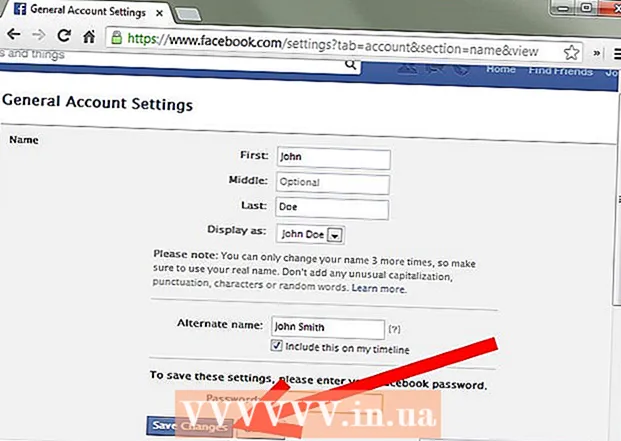Autor:
Sara Rhodes
Data E Krijimit:
14 Shkurt 2021
Datën E Azhurnimit:
1 Korrik 2024

Përmbajtje
Ky artikull do t'ju tregojë se si të instaloni sistemin operativ në një kompjuter të ri. Për të instaluar Windows, futni diskun e instalimit të sistemit operativ ose njësinë USB dhe më pas niseni kompjuterin nga disku / disku. Kompjuterët Mac vijnë me një sistem operativ të instaluar, por mund ta instaloni përsëri duke përdorur modalitetin e rimëkëmbjes në një hard disk bosh.
Hapa
Metoda 1 nga 2: Windows
 1 Futni diskun ose diskun e instalimit. Për të instaluar Windows, keni nevojë për një DVD instalimi ose USB flash drive me sistemin operativ. Futni diskun ose diskun në kompjuterin tuaj. Nëse nuk keni versionin e kërkuar të sistemit operativ, shkarkoni atë:
1 Futni diskun ose diskun e instalimit. Për të instaluar Windows, keni nevojë për një DVD instalimi ose USB flash drive me sistemin operativ. Futni diskun ose diskun në kompjuterin tuaj. Nëse nuk keni versionin e kërkuar të sistemit operativ, shkarkoni atë: - Windows 10
- Windows 8
- Windows 7
 2 Rinisni kompjuterin tuaj. Shtypni dhe mbani shtypur butonin e energjisë në kompjuterin tuaj për ta fikur, prisni disa sekonda dhe pastaj shtypni përsëri butonin e energjisë për të ndezur kompjuterin.
2 Rinisni kompjuterin tuaj. Shtypni dhe mbani shtypur butonin e energjisë në kompjuterin tuaj për ta fikur, prisni disa sekonda dhe pastaj shtypni përsëri butonin e energjisë për të ndezur kompjuterin.  3 Prisni që të shfaqet ekrani i fillimit të kompjuterit. Tani duhet të shtypni shpejt një çelës për të hyrë në BIOS.
3 Prisni që të shfaqet ekrani i fillimit të kompjuterit. Tani duhet të shtypni shpejt një çelës për të hyrë në BIOS. - Më mirë të shtypni butonin sapo kompjuteri të fillojë të fillojë.
 4 shtypni dhe mbani Del ose F2për të hyrë në BIOS. Vini re se çelësi mund të jetë i ndryshëm - në këtë rast, shtypni butonin e duhur. BIOS do të hapet, në të cilin duhet të specifikoni pajisjen kryesore të nisjes.
4 shtypni dhe mbani Del ose F2për të hyrë në BIOS. Vini re se çelësi mund të jetë i ndryshëm - në këtë rast, shtypni butonin e duhur. BIOS do të hapet, në të cilin duhet të specifikoni pajisjen kryesore të nisjes. - Si rregull, për të hyrë në BIOS, duhet të shtypni një nga çelësat F disa herë. Ato janë në krye të tastierës; në disa raste (zakonisht në laptopë) ju duhet të mbani shtypur çelësin Fn dhe shtypni butonin përkatës F.
- Lexoni udhëzimet (në letër ose në internet) për kompjuterin tuaj ose motherboard për të gjetur çelësin për të hyrë në BIOS.
 5 Gjeni seksionin Renditja e Çizmeve. Zakonisht gjendet në faqen kryesore të BIOS; nëse jo, përdorni tastet e shigjetave për të lundruar në skedën Boot ose Advanced.
5 Gjeni seksionin Renditja e Çizmeve. Zakonisht gjendet në faqen kryesore të BIOS; nëse jo, përdorni tastet e shigjetave për të lundruar në skedën Boot ose Advanced. - Emri i seksionit Boot Order varet nga versioni BIOS.Nëse nuk mund ta gjeni këtë seksion, lexoni udhëzimet (në letër ose në internet) për kompjuterin tuaj ose motherboard për të mësuar se si të punoni me BIOS.
 6 Zgjidhni pajisjen tuaj kryesore të nisjes. Këtu ju duhet të zgjidhni ose DVD ose USB.
6 Zgjidhni pajisjen tuaj kryesore të nisjes. Këtu ju duhet të zgjidhni ose DVD ose USB. - Opsioni i DVD drive zakonisht quhet "CD-ROM" dhe opsioni i ruajtjes USB quhet "Pajisje të lëvizshme".
 7 Zhvendosni pajisjen e zgjedhur në krye të listës. Për ta bërë këtë, klikoni në "+" derisa pajisja e zgjedhur të zhvendoset në fillim të listës "Rendit të nisjes".
7 Zhvendosni pajisjen e zgjedhur në krye të listës. Për ta bërë këtë, klikoni në "+" derisa pajisja e zgjedhur të zhvendoset në fillim të listës "Rendit të nisjes". - Për të gjetur se cili çelës duhet të shtypni, shikoni listën e çelësave dhe funksionimin e tyre në këndin e poshtëm të djathtë të faqes BIOS.
 8 Ruani cilësimet dhe dilni nga BIOS. Shtypni butonin "Ruaj dhe Dil". Për të gjetur se cili çelës duhet të shtypni, shihni listën e çelësave në këndin e poshtëm të djathtë të ekranit.
8 Ruani cilësimet dhe dilni nga BIOS. Shtypni butonin "Ruaj dhe Dil". Për të gjetur se cili çelës duhet të shtypni, shihni listën e çelësave në këndin e poshtëm të djathtë të ekranit. - Ju mund të keni nevojë të konfirmoni vendimin tuaj - zgjidhni "Po" dhe shtypni ↵ Hyni.
 9 Rinisni kompjuterin tuaj. Do të fillojë nga disku DVD ose USB dhe do të fillojë instalimin e sistemit operativ.
9 Rinisni kompjuterin tuaj. Do të fillojë nga disku DVD ose USB dhe do të fillojë instalimin e sistemit operativ.  10 Ndiqni udhëzimet në ekran për të instaluar sistemin. Ato varen nga versioni i Windows.
10 Ndiqni udhëzimet në ekran për të instaluar sistemin. Ato varen nga versioni i Windows.
Metoda 2 nga 2: Mac OS X
 1 Rinisni kompjuterin tuaj. Shtypni dhe mbani shtypur butonin e energjisë në kompjuterin tuaj për ta fikur, prisni disa sekonda dhe pastaj shtypni përsëri butonin e energjisë për të ndezur kompjuterin.
1 Rinisni kompjuterin tuaj. Shtypni dhe mbani shtypur butonin e energjisë në kompjuterin tuaj për ta fikur, prisni disa sekonda dhe pastaj shtypni përsëri butonin e energjisë për të ndezur kompjuterin. - Nëse kompjuteri është tashmë i fikur, thjesht shtypni butonin e energjisë për ta ndezur.
- Kjo metodë supozon që kompjuteri është i lidhur me internetin.
 2 Shtypni dhe mbani butonat Komanda, Ption Opsion dhe R. Bëni këtë para se të dëgjoni tonin e fillimit të kompjuterit.
2 Shtypni dhe mbani butonat Komanda, Ption Opsion dhe R. Bëni këtë para se të dëgjoni tonin e fillimit të kompjuterit.  3 Lëshoni çelësat kur shihni ikonën e globit dhe "Fillimi i Rimëkëmbjes së Internetit. Kjo mund të zgjasë pak ”.
3 Lëshoni çelësat kur shihni ikonën e globit dhe "Fillimi i Rimëkëmbjes së Internetit. Kjo mund të zgjasë pak ”. - Mund t'ju kërkohet të zgjidhni një rrjet pa tel dhe të futni një fjalëkalim të rrjetit.
 4 Prisni që Mac OS X të ngarkohet. Kjo mund të zgjasë nga disa minuta në disa orë, në varësi të shpejtësisë së lidhjes tuaj në internet dhe versionit të sistemit operativ.
4 Prisni që Mac OS X të ngarkohet. Kjo mund të zgjasë nga disa minuta në disa orë, në varësi të shpejtësisë së lidhjes tuaj në internet dhe versionit të sistemit operativ. - Sistemi i instaluar në kompjuter do të fillojë. Për shembull, nëse OS X Yosemite është instaluar në kompjuterin e ri, versioni Yosemite do të instalohet.
 5 Zgjidhni diskun për ta instaluar. Në faqen e sistemit operativ, klikoni në ikonën e hard diskut të kompjuterit, i cili duket si një katror gri dhe është në mes të faqes.
5 Zgjidhni diskun për ta instaluar. Në faqen e sistemit operativ, klikoni në ikonën e hard diskut të kompjuterit, i cili duket si një katror gri dhe është në mes të faqes.  6 Klikoni mbi Instaloni "Instalo". Shtë në këndin e poshtëm të djathtë të faqes.
6 Klikoni mbi Instaloni "Instalo". Shtë në këndin e poshtëm të djathtë të faqes.  7 Prisni që sistemi operativ të instalohet. Kjo do të zgjasë nga disa minuta në disa orë, në varësi të shpejtësisë së kompjuterit dhe versionit të sistemit operativ. Kur të përfundojë instalimi, kompjuteri do të rindizet me sistemin e ri operativ.
7 Prisni që sistemi operativ të instalohet. Kjo do të zgjasë nga disa minuta në disa orë, në varësi të shpejtësisë së kompjuterit dhe versionit të sistemit operativ. Kur të përfundojë instalimi, kompjuteri do të rindizet me sistemin e ri operativ.
Këshilla
- Mund të instaloni Windows 10 në një Mac duke përdorur Boot Camp.